2018.5 OPEL VIVARO B service
[x] Cancel search: servicePage 20 of 143

20Introduction1Informations audio, par ex.
Radio ..................................... 50
Appareils auxiliaires ..............65
M Périphériques USB ............67
Musique Bluetooth ................71
2 H : Notifications du
système (selon
l'équipement) ........................ 32
3 y : Statut du téléphone ....... 119
Journal des appels ..............128
4 Température extérieure ........32
5 Horloge ................................. 32
6 Informations de circulation
(le cas échéant) ..................105
7 R : Listes d'affichage -
Défilement vers le haut .........32
Carte : Modifier l'échelle .....105
8 Entrer dans les menus,
confirmer des actions ............32
9 S : Listes d'affichage -
Défilement vers le bas ..........32
Carte : Modifier l'échelle .....105
10 ; : Page d'accueil ................3211m - Appuyer : Allumer /
éteindre ................................. 32
Tourner : Modifier le volume . 32
12 Navigation : Direction et
distance du prochain
changement de direction ......81
13 < : Menu contextuel .............. 32
14 Écran de navigation ..............81
Carte ................................... 105
15 f : Favoris, par ex. pour la
navigation ⇑ .......................... 81
Média t (par ex. Radio) .......50
Téléphone g....................... 119
Services N........................... 84
16 Conduite économique
(Eco Driving) ......................... 32
17 Menu : Accès au menu
principal ................................. 32
Page 22 of 143

22Introduction1Informations audio, par ex.
Radio ..................................... 50
Appareils auxiliaires ..............65
M Périphériques USB ............67
Musique Bluetooth ................71
2 H : Notifications du
système (selon
l'équipement) ........................ 32
3 y : Statut du téléphone ....... 119
Journal des appels ..............128
4 Température extérieure ........32
5 Horloge ................................. 32
6 Informations de circulation
(le cas échéant) ..................105
7 Navigation : Direction et
distance du prochain
changement de direction ......81
8 < : Menu contextuel .............. 32
9 Écran de navigation ..............81
Carte ................................... 105
10 f : Favoris, par ex. pour la
navigation ⇑ .......................... 81
Média t (par ex. Radio) .......50Téléphone g....................... 119
Services N........................... 84
11 Conduite économique
(Eco Driving) ......................... 32
12 Menu : Accès au menu
principal ................................. 32
Page 26 of 143
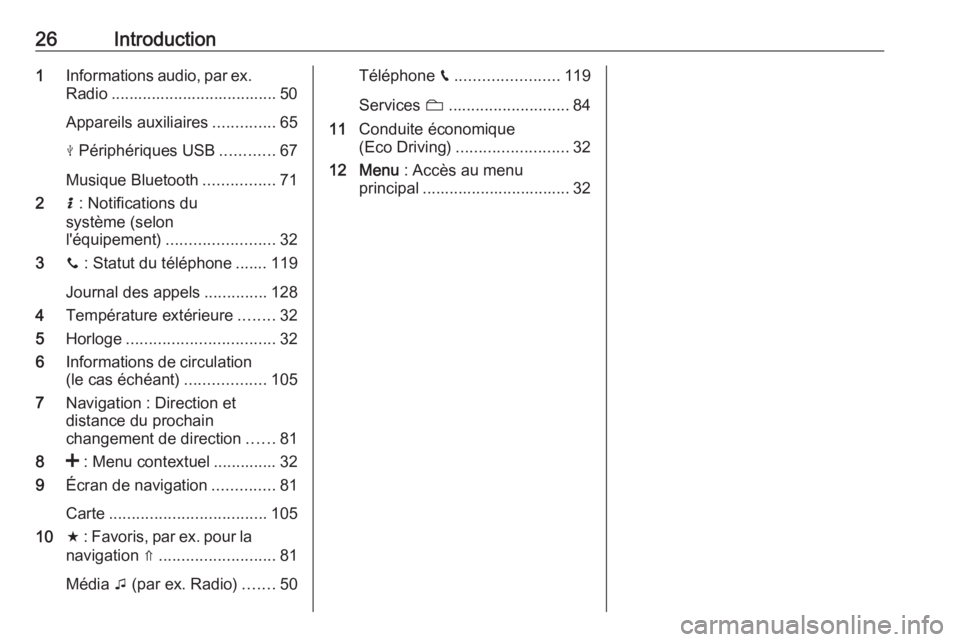
26Introduction1Informations audio, par ex.
Radio ..................................... 50
Appareils auxiliaires ..............65
M Périphériques USB ............67
Musique Bluetooth ................71
2 H : Notifications du
système (selon
l'équipement) ........................ 32
3 y : Statut du téléphone ....... 119
Journal des appels ..............128
4 Température extérieure ........32
5 Horloge ................................. 32
6 Informations de circulation
(le cas échéant) ..................105
7 Navigation : Direction et
distance du prochain
changement de direction ......81
8 < : Menu contextuel .............. 32
9 Écran de navigation ..............81
Carte ................................... 105
10 f : Favoris, par ex. pour la
navigation ⇑ .......................... 81
Média t (par ex. Radio) .......50Téléphone g....................... 119
Services N........................... 84
11 Conduite économique
(Eco Driving) ......................... 32
12 Menu : Accès au menu
principal ................................. 32
Page 31 of 143

Introduction31Remarque
Selon l'équipement, le bouton de
reconnaissance vocale 5 peut se
trouver sur les commandes du
volant ou de la colonne de direction.
Fonction antivol
Selon l'Infotainment System, une
unité est équipée d'un système de
sécurité électronique servant d'anti‐
vol. Grâce à cette protection, l'Info‐
tainment System fonctionne unique‐
ment dans votre véhicule et n'est
d'aucune utilité pour un voleur.
Le code de sécurité (fourni séparé‐
ment) doit être entré avant la
première mise en service du système et après une coupure prolongée de
l'alimentation électrique.
Remarque
Le code de sécurité n'est pas néces‐
saire pour R16 BT USB,
CD18 BT USB.
Saisie du code de sécurité
Lors du premier passage à l'Infotain‐
ment System, un message de saisie
du code de sécurité, par ex. Code
Radio , suivi de 0000, s'affiche àl'écran. Selon l'Infotainment System,
il se peut que le message ne s'affiche
qu'après un court instant.
Pour saisir le premier chiffre du code
de sécurité, appuyer sur le bouton 1
du clavier plusieurs fois jusqu'à ce
que le chiffre souhaité soit affiché.
Saisir le second, le troisième et le
quatrième chiffre à l'aide des boutons 2 , 3 et 4 du clavier de la même façon.
Une fois que le code complet s'affi‐
che, enfoncer et maintenir le bouton
6 du clavier jusqu'à ce qu'un signal
audible retentisse. Le système est
déverrouillé lorsque le code correct a
été saisi.
NAVI 50 IntelliLink, NAVI 80
IntelliLink : Saisir le code de sécurité
à l'aide des touches numérotées 0 à
9 de l'affichage de l'écran tactile. Le
système est déverrouillé lorsque le
code correct a été saisi.
Saisie d'un code erroné
Selon l'Infotainment System, si le
code de sécurité n'est pas saisi
correctement, un message de codeincorrect, par ex. Erreur code suivi
d'une valeur décomptée comme
Attente 100 , s'affiche.
Attendre la fin du compte à rebours,
puis saisir le code correct. À chaque
saisie incorrecte du code, le délai
décompté peut être doublé ; ce fonc‐
tionnement dépend de l'Infotainment
System.
Changement de zone
géographique
Une fois le code de sécurité saisi et
selon l'Infotainment System, il se peut que vous soyez invité à choisir une
zone géographique, par exemple :
● Europe
● Asie
● Arabie
● Amérique
Éteindre l'Infotainment System, puis appuyer simultanément sur 1 et 5
ainsi que sur m. Puis, appuyer sur _
ou sur 6 jusqu'à ce que la zone
souhaitée soit sélectionnée sur
l'écran d'affichage et régler en
appuyant sur 6.
Page 35 of 143

Introduction35●Média :
CD (uniquement disponible
avec les types B et C) : se
référer à « Lecteur CD »
3 61.
USB : Se reporter à « Port
USB » 3 67.
SD : Le fonctionnement est
similaire à celui du lecteur
CD 3 61.
Auxiliaire : Se reporter à
« Entrée AUX » 3 65.
Bluetooth : Se reporter à
« Musique Bluetooth »
3 71.
● Images : Se référer à « Affi‐
chage d'images » dans la section « Périphériques »
3 78.
● Vidéo : Se référer à « Lecture
de films » dans la section
« Périphériques » 3 78.
● Réglages : Se référer à
« Paramètres multimédia » dans la section « Configura‐
tion système »
(NAVI 80 IntelliLink) 3 44● g Téléphone
Se reporter à « Téléphone »
3 119.
● J Véhicule
Effleurer pour ouvrir les menus
Conduite éco, Ordinateur embar‐
qué et Réglages.
Se reporter à (NAVI 80 IntelliLink) « Modes de fonctionnement » ci- dessous.
● ¯ Services
Effleurer pour ouvrir les menus
Services de navigation et Régla‐
ges.
Se reporter à (NAVI 80 IntelliLink)
« Modes de fonctionnement » ci-
dessous.
● ±Système
Se reporter à (NAVI 80 IntelliLink)
« Réglages du système »
3 44.
Remarque
Selon la version logicielle, les
menus de l'écran d'affichage
peuvent différer des illustrations.● I/← : Aller à la page précédente
● j/→ : Aller à la page suivante
● ↑ : Listes d'affichage ; défilement
vers le haut
● ↓ : Listes d'affichage ; défilement
vers le bas
● < : Ouvrir le menu contextuel
● r : Retourner au menu précé‐
dent
Les commandes situées sur le
panneau de commande de l'Infotain‐
ment System permettent également
d'utiliser l'écran d'affichage.
Remarque
En fonction de la version, certaines
commandes disponibles sur le
panneau de commande de l'Infotain‐
ment System n'actionnent pas les
fonctions de l'écran d'affichage.
Remarque
En fonction du véhicule, l'utilisation
de l'écran tactile peut être restreinte
durant la conduite.
Page 39 of 143

Introduction39Pour régler par ex. la luminosité,
la saturation et le contraste.
● Il est également possible de régler les options suivantes (en
fonction du véhicule) :
● Rabattre automatiquement les rétroviseurs extérieurs en
position de stationnement au verrouillage du véhicule (acti‐
ver/désactiver).
● Verrouillage des portes en roulant (activer/désactiver).
● Activer l'essuie-glace de vitres arrières lors de la
sélection de la marche
arrière (activer/désactiver).
● Feux de jour (activer/désac‐ tiver).
● Déverrouiller uniquement la porte du conducteur à l'ou‐
verture de la porte (activer/ désactiver).
● Accès aisé (activer/désacti‐ ver).
● Indicateur de style de conduite (indicateur d'écono‐mie de carburant) (activer/
désactiver).● Écoscore (activer/désacti‐ ver).
● Affichage de rapport après un trajet (activer/désactiver).
Après la modification des réglages,
effleurer Effectué pour confirmer.
Services (NAVI 80 IntelliLink)
Pour accéder au menu Service de la
page d'accueil, effleurer MENU suivi
par Services .
Les menus suivants sont affichés : ● Services de navigation
● RéglagesServices de navigation
En plus des services de navigation
(par ex. informations trafic, radars
fixes), il est possible d'ajouter des
fonctions supplémentaires en s'in‐
scrivant aux services LIVE.
Se reporter à (NAVI 80 IntelliLink)
« Services LIVE » dans la section
« Navigation » 3 84.Réglages
Les menus suivants sont affichés :
● Gestionnaire d'applications
Sélectionner pour gérer des
appareils auxiliaires Bluetooth.
● Services de navigation
Sélectionner pour accéder aux
fonctions relatives à la naviga‐
tion, par ex. trafic, radars, recher‐
che locale, My TomTom LIVE,
météo.
Se reporter à (NAVI 80 IntelliLink) « Services LIVE » dans la section « Navigation » 3 84.
Remarque
Une carte SD compatible doit être
insérée pour accéder aux services
LIVE.
● Mise à jour des applications
Sélectionner pour mettre à jour
les applications actuelles.
● Réglages du partage de données
Sélectionner pour activer/désac‐
tiver le partage de données.
Page 40 of 143

40IntroductionRemarque
Quand le partage de données est désactivé, certaines fonctions
peuvent ne pas fonctionner correc‐
tement.
Favoris (NAVI 80 IntelliLink)
Sur la page d'accueil, effleurer f pour
voir, ajouter ou supprimer des favoris pour les fonctions suivantes :
● ⇑ Navigation 3 81.
● ª Multimédia - se reporter à
« Radio » 3 50.
● g Téléphone 3 119.
● ¯ Services 3 84.Favoris de navigation
Sélectionner un emplacement vide
sur l'écran ou effleurer < (pour ouvrir
un menu contextuel), puis sélection‐
ner Ajouter favori .
Effectuer une sélection dans la liste affichée pour ajouter une destination
sauvegardée aux favoris.
Pour de plus amples informations, se reporter à (NAVI 80 IntelliLink)
« Saisie de la destination » dans la
section « Navigation » 3 98.Favoris de multimédia
Sélectionner un emplacement vide
sur l'écran ou effleurer < (pour ouvrir
un menu contextuel), puis Ajouter
favori .
Effectuer une sélection dans la liste
affichée pour ajouter une station de
radio FM préréglée aux favoris.Favoris de téléphone
Sélectionner un emplacement vide
sur l'écran ou effleurer < (pour ouvrir
un menu contextuel), puis Ajouter
favori .
Effectuer une sélection dans la liste
affichée pour ajouter un contact télé‐
phonique aux favoris.
Pour de plus amples informations, se reporter à (NAVI 80 IntelliLink)
« Répertoire » dans la section « Télé‐ phone » 3 128.Favoris de services
Sélectionner un emplacement vide
sur l'écran ou effleurer < (pour ouvrir
un menu contextuel), puis Ajouter
favori .
Effectuer une sélection dans la liste affichée pour ajouter un élément de
service aux favoris.Supprimer des favoris
Effleurer < et sélectionner Supprimer
tous les favoris ou Supprimer un
favori .
Sélectionner ensuite un favori dans la
liste affichée. Un message de confir‐
mation s'affiche. Effleurer Supprimer
et confirmer selon la demande.
Fonctions supplémentaires (NAVI 50
IntelliLink)
Les réglages de la caméra arrière
sont disponibles en fonction de la
version.Réglages de la caméra arrière
Lorsque la vue de la caméra arrière
est affichée à l'écran, effleurer
ÿ Réglage(s) pour ouvrir le menu des
réglages.
Les réglages suivants peuvent être
mis à jour :
● Passer l'écran de vision de la caméra arrière en Arrêt/Marche .
● Couleurs
Effleurer ]/< pour régler le
niveau.
Page 56 of 143

56RadioAlternativement (en fonction de la
version), sélectionner Multimédia
suivi par Radio, et effectuer un choix
parmi les modes suivants :
● Prérégler
● Liste
● Fréquence
Effleurer ensuite sur < pour ouvrir un
menu contextuel et sélectionner
Mettre à jour la liste de la radio .
Radio Data System (RDS)
Radio Data System (RDS) est un
service des stations FM qui facilite
considérablement la recherche d'une
station donnée et sa bonne réception.Avantages du RDS
● Sur l'écran d'affichage, le nom de
la station choisie apparaît à la
place de la fréquence.
● Lors d'une recherche automati‐ que de stations, l'InfotainmentSystem recherche uniquementles stations RDS.
● L'Infotainment System recherche
toujours la fréquence de diffusion
dont la réception est la meilleure
pour la station choisie avec AF (Alternative Frequency).
R15 BT USB, R16 BT USB,
CD16 BT USB, CD18 BT USB -
Fonctions RDS
Configurer le RDS
Appuyer sur SETUP et tourner OK
pour accéder au menu RDS. Appuyer
sur le bouton pour effectuer la sélec‐ tion.
Tourner le bouton rotatif pour sélec‐
tionner RDS SETUP .Activer / désactiver le RDS
Appuyer sur Options à l'écran d'affi‐
chage. Les réglages suivants
peuvent être modifiés :
Activer ou désactiver RDS-AF en
appuyant sur OK. AF apparaît sur
l'écran en cas d'activation du RDS.
Informations textuelles (texte radio)
Certaines stations FM émettent des
informations sous forme de texte
concernant le programme diffusé (p.
ex. le nom de la chanson).
Appuyer sur SETUP et tourner OK
pour accéder au menu Textes radio.
Tourner le bouton rotatif pour sélec‐
tionner Radio et appuyer sur le
bouton pour voir ces informations.